海外云服务巨头都推出了免费的服务,比如微软Azure、甲骨文、亚马逊AWS等。但是真正稳定长久免费的,恐怕目前大厂里只有甲骨文,而且给的非常慷慨,具体如下:
- 免费ARM运算VPS服务器 4颗CPU、24G内存自由分配【可开多台】
- 免费2台E2服务器,每台2核cpu\1G内存
- 所有永久免费服务器共计200G SSD硬盘可自由分配
前言
甲骨文2019年9月就推出了永久免费服务,“永久免费”一经打出,立即引来了不少流量。不过随着国内薅羊毛大军的进驻,注册账号的门槛越来越高。失败率非常高,很多朋友注册很多次没能成功。站长多年使用,亲测有效。
本教程一步一步展示在甲骨文云上,账号注册流程,申请一台虚拟机实例,完成服务器配置,希望帮助大家成功白嫖甲骨文的永久免费云服务。
准备工作
- 一个邮箱, Gmail 或 QQ 邮箱都行;
- 一个手机号,中国的就行
- 一张支持 Master、VISA 等的外币信用卡,长期使用【甲骨文会定期检查,尝试扣费并退还】
- 魔法上网梯子,后台需要
开始注册
上述地址,点击立即免费试用,第一个国家/地区下选择中国就行,后面手机号/家庭住址/信用卡都采用国内的地址,名字/姓氏确保和你的信用卡保持一致:
邮箱收到验证邮件后,点击进入注册页面。这里有两点比较重要。
- 密码需要设置的尽可能复杂,因为要命中它的所有规则,否则不容易通过
- 归属区域,注册成功后,以后所有的IP都是在该区且不可更改:推荐美国凤凰城、日本大阪等地。
- (新加坡/韩国 目前抢不到免费计算资源,大家慎重)。
接下来,填写个人住址,采取全英文拼音填写,中文可能影响注册成功。
点击继续后,会让你添加付款验证方式,此时需要填写你的信用卡信息,确保信息和之前的个人信息一致,然后你的信用卡会受到扣款信息,不用担心,后续会撤销的。
一切都搞定后,你会受到注册成功的邮件(有你的账号信息),恭喜你,拿到 Oracle Cloud 永久免费资源的入场券!
计算资源申领
账号登录
输入你的 Cloud 账号名称,点击 下一步,然后输入注册邮箱和密码后,需要你进行验证:
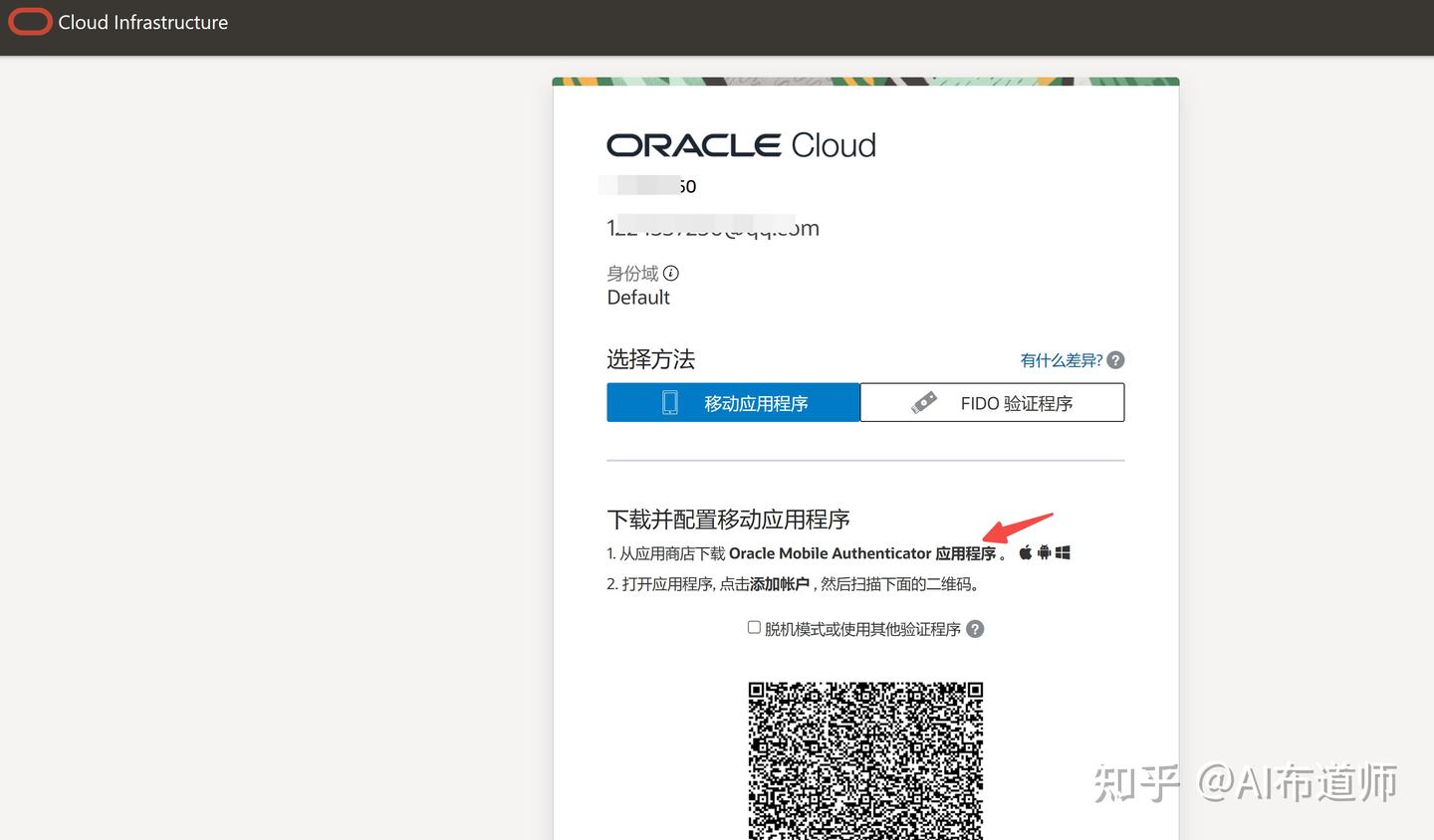
而这个验证还比较麻烦,需要你下载移动端 APP,名为 Oracle Mobile Authenticator,你会发现国内各大应用商店都找不到。其实你可以用任意一个支持两部登录的软件。自行百度一下,或留言获取。
3.2 虚拟机申请
登录成功后,会提示你有 400 元的免费额度,有效期 30 天,可使用丰富的 OCI 服务,包括 Oracle Database、Analytics、Compute 和 Container Engine for Kubernetes。
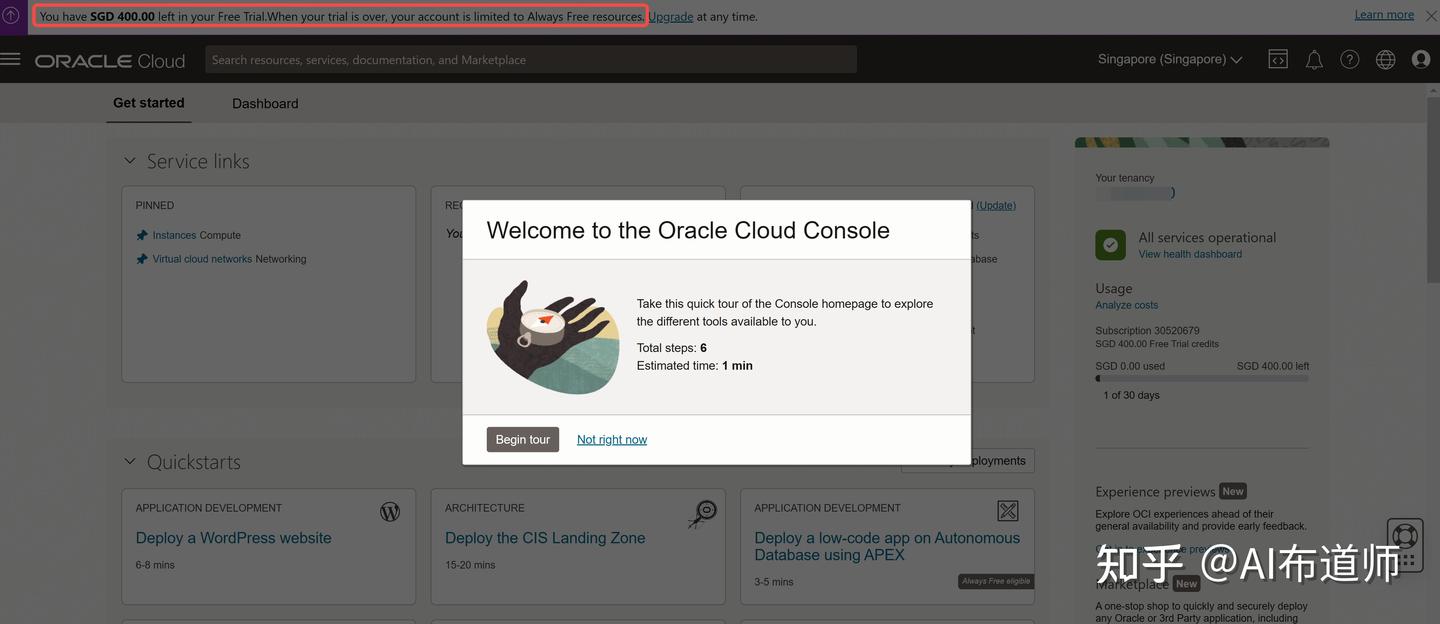
右上角可以切换语言为中文,在这里我们先创建一台虚拟机实例试试:
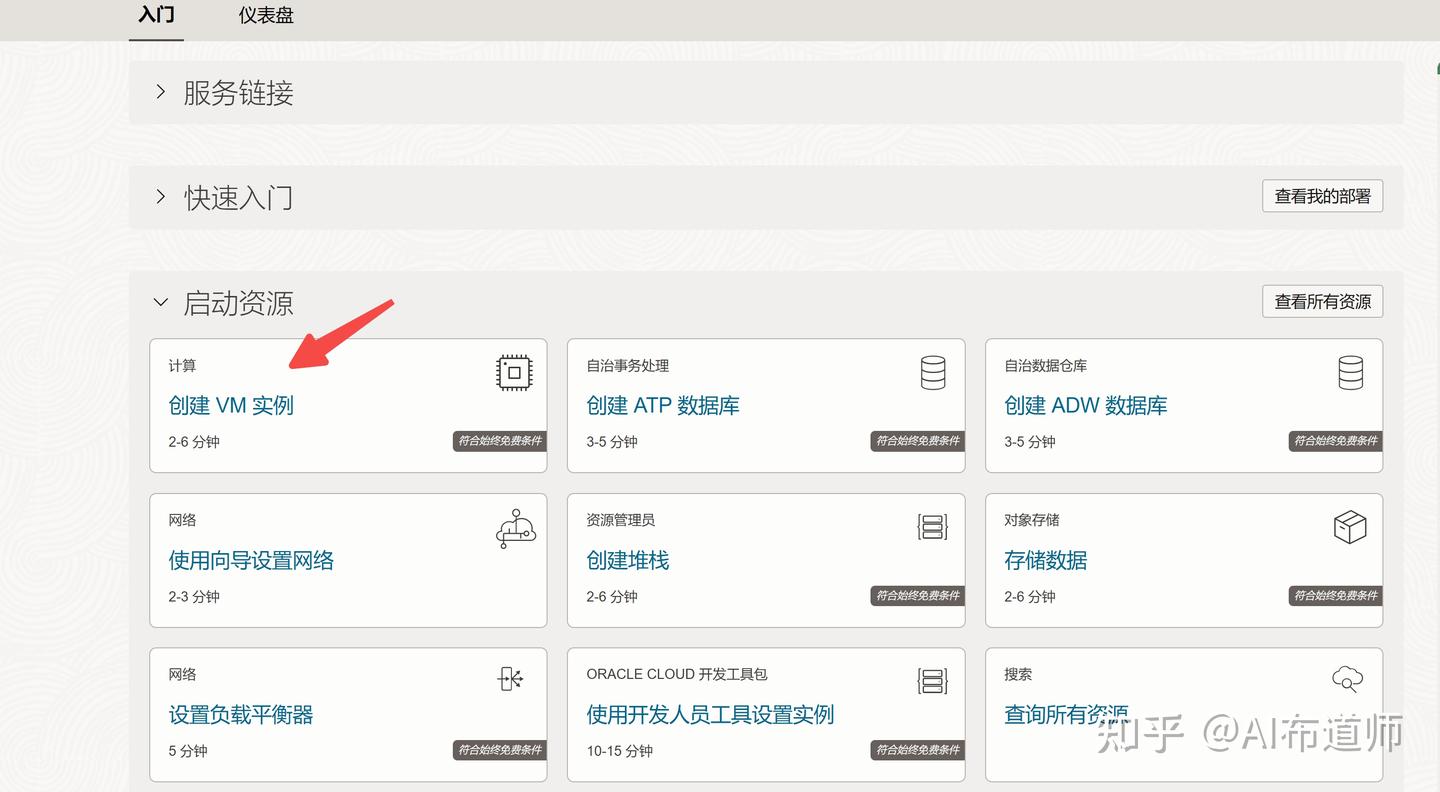
进来后,默认配置就是永久免费的,右侧点击 配置 可以进行手动更改,我们先用默认的申请了试试。
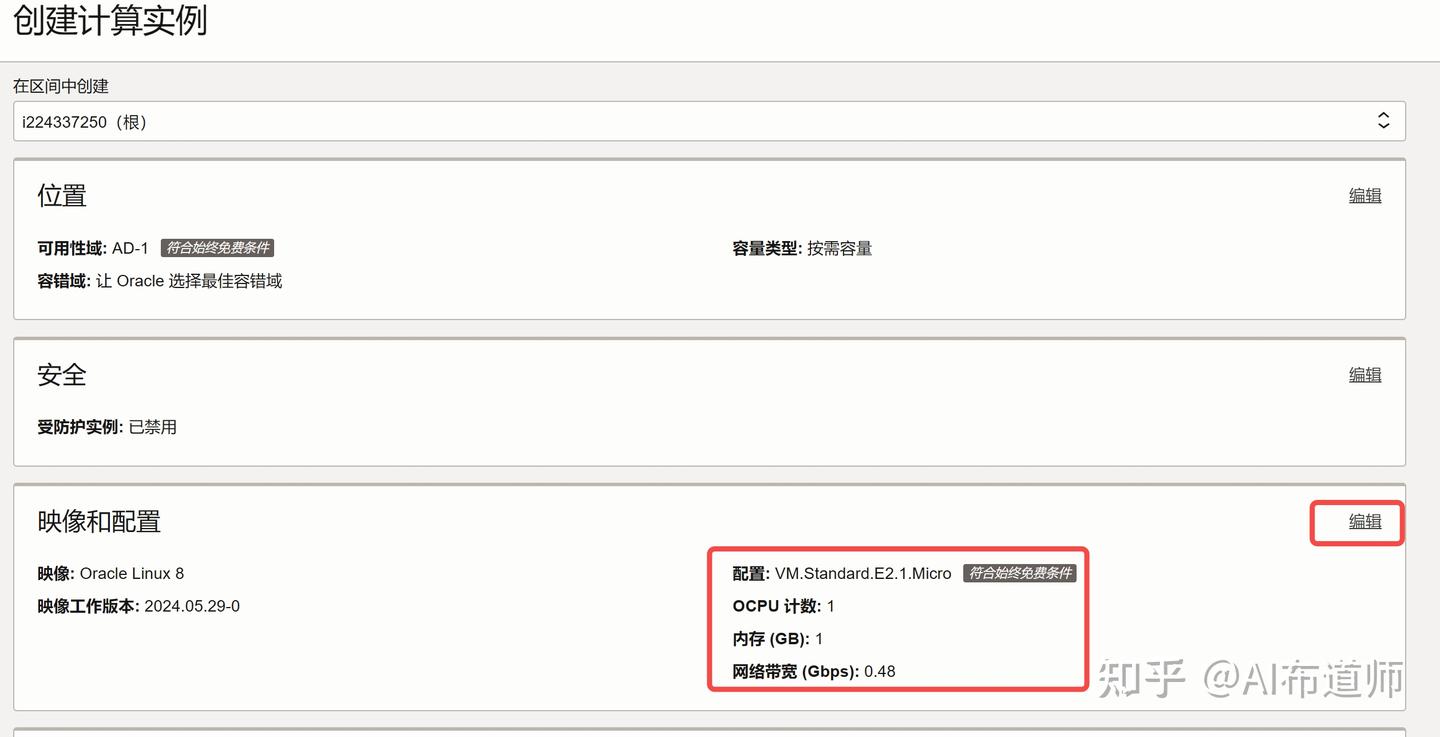
接下来,需要 添加 SSH 密钥(如果已有,可忽略)。对不了解 SSH 的小伙伴稍有点麻烦,首先,Windows 本地生成SSH密钥对。下载并安装Git for Windows,在Git Bash终端中执行命令 ssh-keygen ,这时会在本地 .ssh 文件夹中生成了密钥文件,.ssh 文件夹一般保存在 C 盘,比如我的是 C:\Users\12243\.ssh,文件夹下 id_rsa 是私钥,id_rsa.pub 是公钥。
当然,你也可以直接在下图的页面中选择 为我生成密钥对。
然后把 id_rsa.pub 上传到下图中位置:
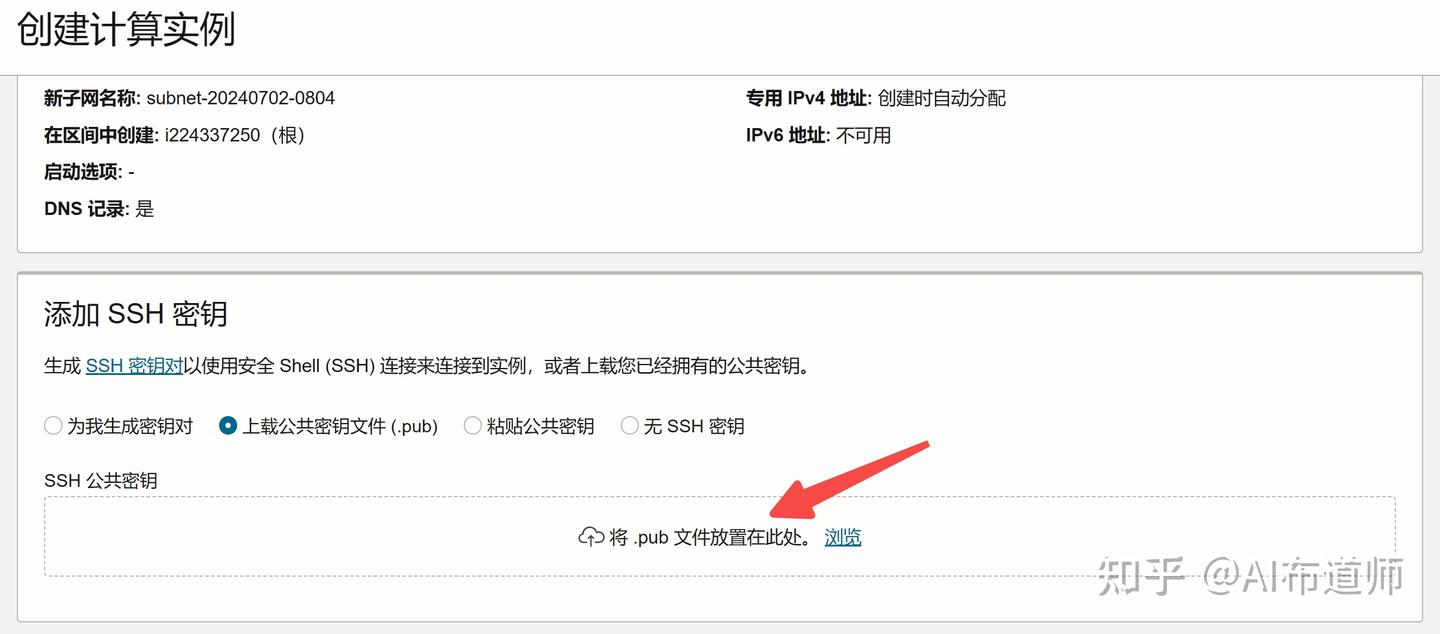
最后,点击 创建,如果出现下图的警示,说明 免费资源 暂时你是薅不到了!
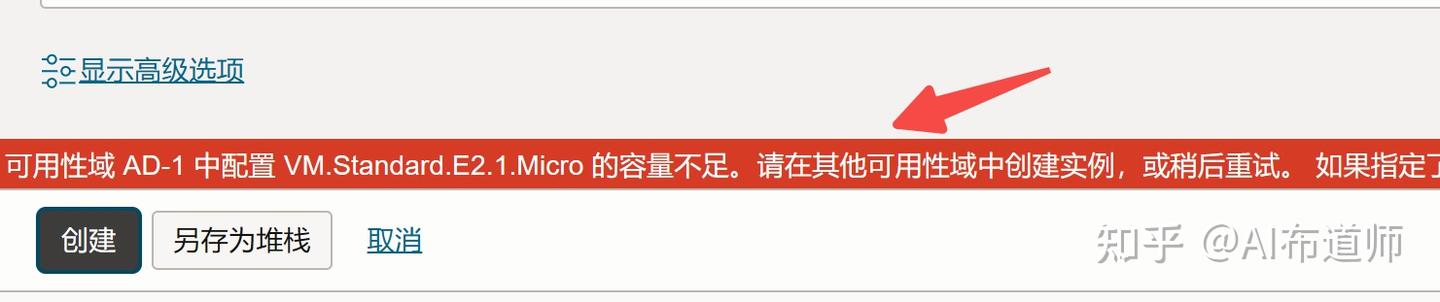
羊毛薅不到,那就修改配置,注册一台付费的试试吧,毕竟也给了你 400 元的免费额度,够用一个月了~
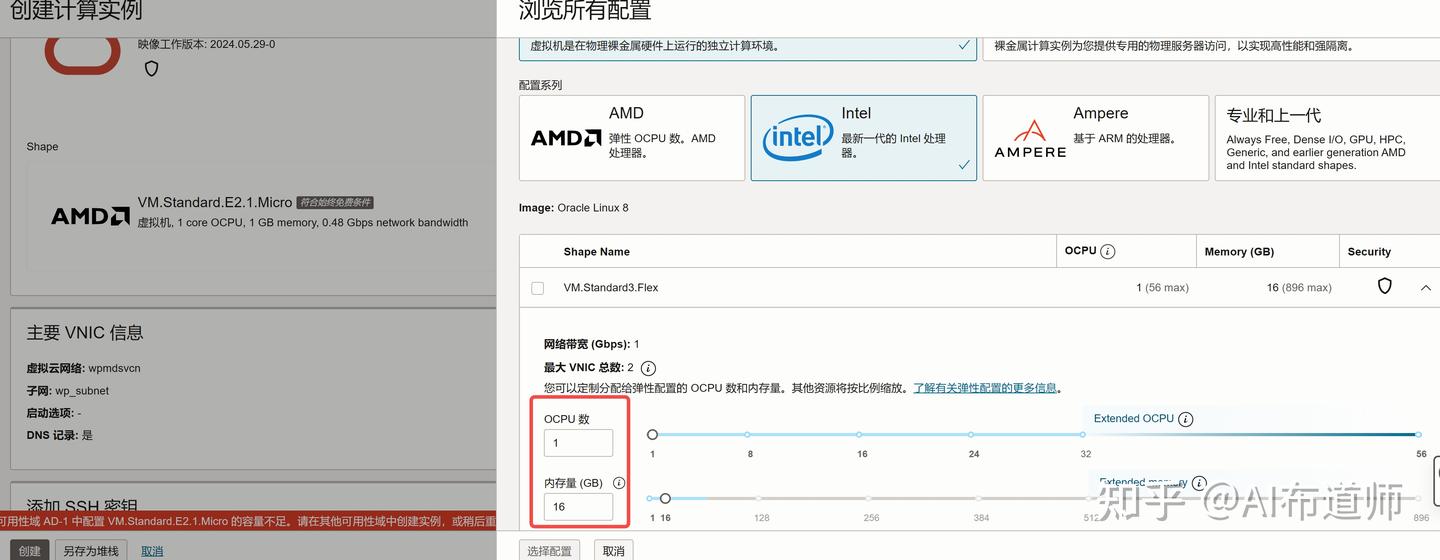
在上述 映像和配置 中进行选择,我这里先搞了一台 1C16G 的,瞬间就分配到了。
4. 服务器配置
4.1 服务器基本信息
进来后,状态变成正在运行,就可以登陆了。下图红色箭头处是你这台虚拟机的公网 IP,用户名默认为:opc。
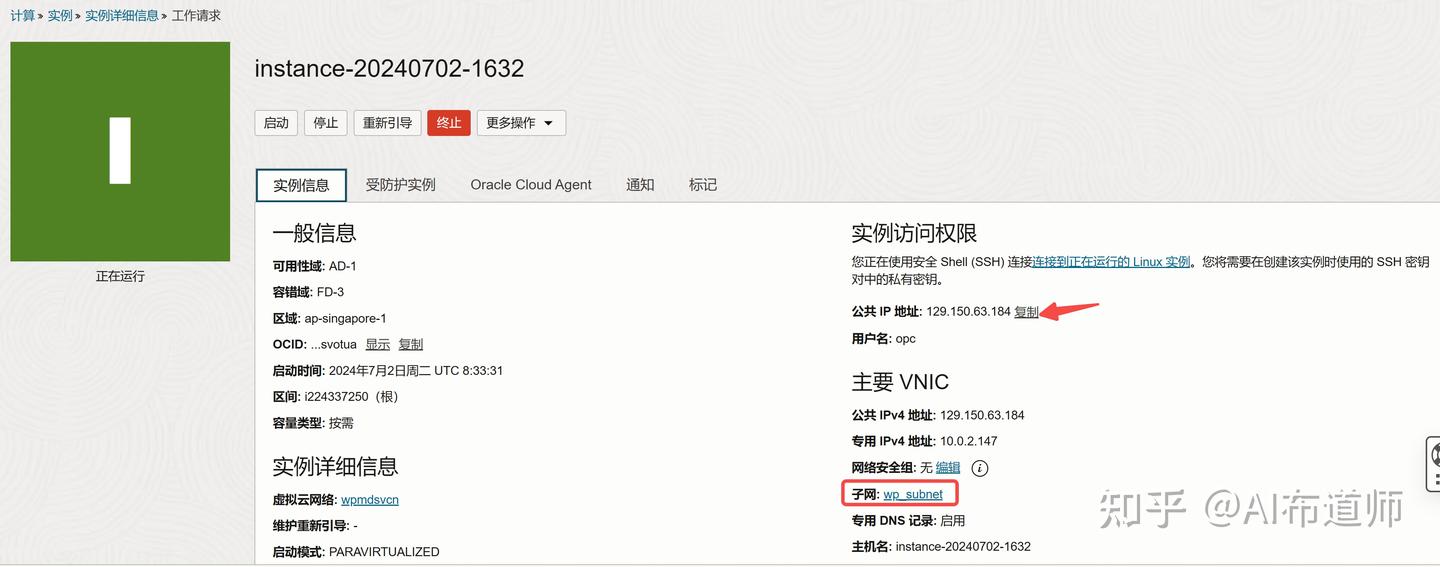
4.2 远程登录
因为我们在新建实例时,已经上传了 SSH 密钥,所以可以直接采用 SSH 登陆。如果选择在 IDE 中远程登录,以 VS Code 为例:
这台服务器的 Host 配置为:
Host tx
HostName 129.150.63.184
Port 22
User opc成功登陆后,默认是在 /home/opc 目录:
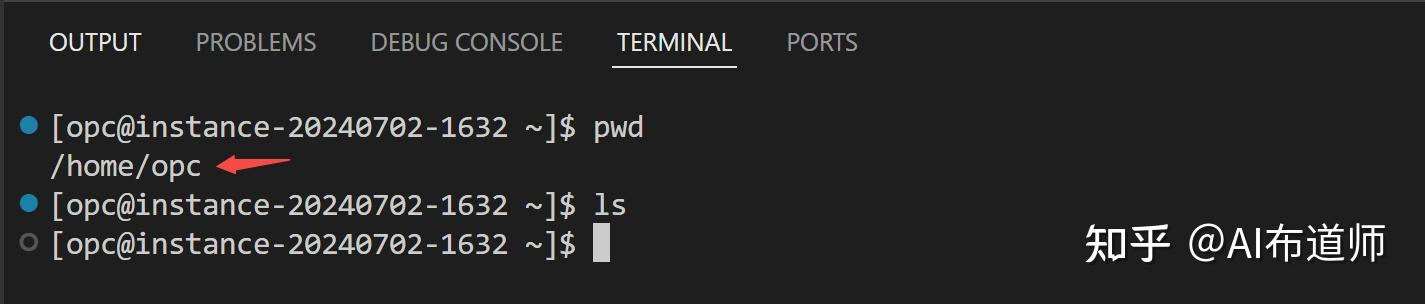
4.3 常用软件安装
4.3.1 安装宝塔面板
先给这台服务器,安装上宝塔面板,方便后续各种操作,极大提升服务器使用和运维效率。
Oracle cloud 上的系统镜像是一个裸的 Linux 镜像,所以我们需要采用如下命令手动安装宝塔面板。
安装指南参考:https://www.kancloud.cn/chudong/bt2017/431320
安装脚本参考:https://www.bt.cn/new/btcode.html
以我默认的 Linux 系统为例,安装脚本如下:
wget -O install.sh http://download.bt.cn/install/install-ubuntu_6.0.sh && sudo bash install.sh
安装成功后,终端会输入如下信息:
Congratulations! Installed successfully!
=============注意:首次打开面板浏览器将提示不安全=================
请选择以下其中一种方式解决不安全提醒
1、下载证书,地址:https://dg2.bt.cn/ssl/baota_root.pfx,双击安装,密码【www.bt.cn】
2、点击【高级】-【继续访问】或【接受风险并继续】访问
教程:https://www.bt.cn/bbs/thread-117246-1-1.html
========================面板账户登录信息==========================
【云服务器】请在安全组放行 27153 端口
外网面板地址: https://129.150.63.184:27153/ac4e837c
内网面板地址: https://10.0.2.147:27153/ac4e837c
username: vdgxzlsc
password: xxx
浏览器访问以下链接,添加宝塔客服
https://www.bt.cn/new/wechat_customer
==================================================================
Time consumed: 7 Minute!
注意,此时你打开上面的 外网面板地址 是无法访问的,还需要放开 27153 端口的入站限制: 点击下图方框处进入子网:
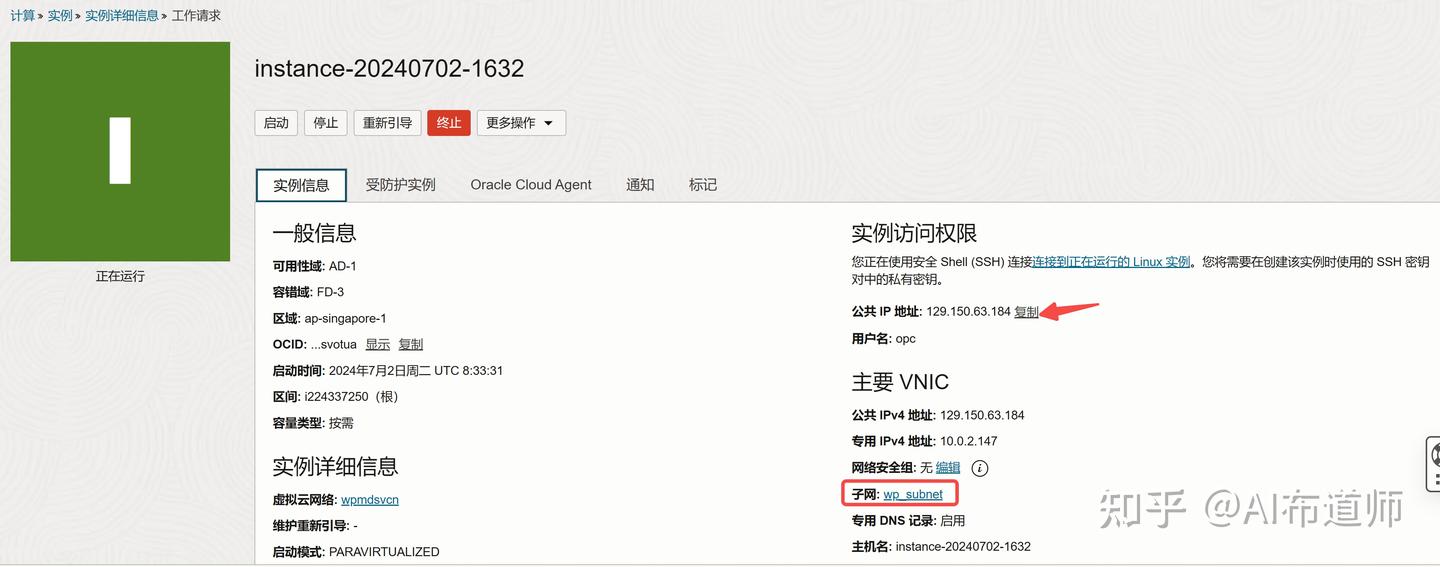
安全列表第一个点击进去,添加入站规则。
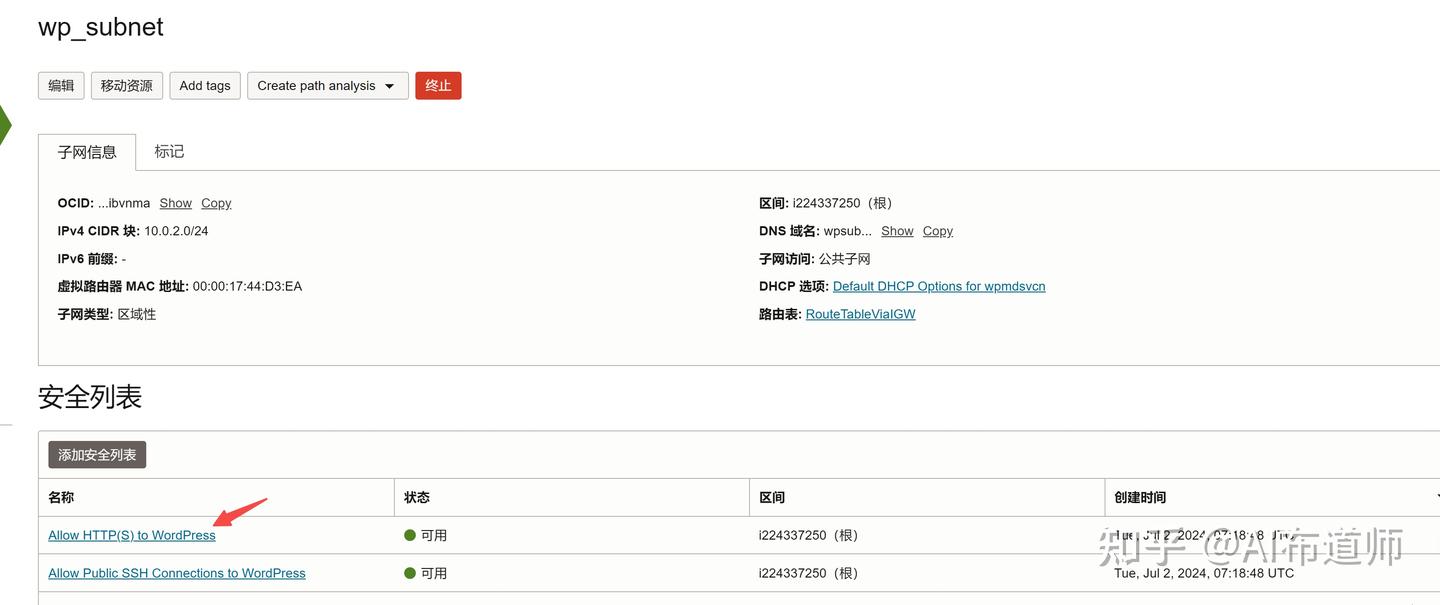
比如我这里要放开宝塔面板的端口号,就可以参考下图填写:
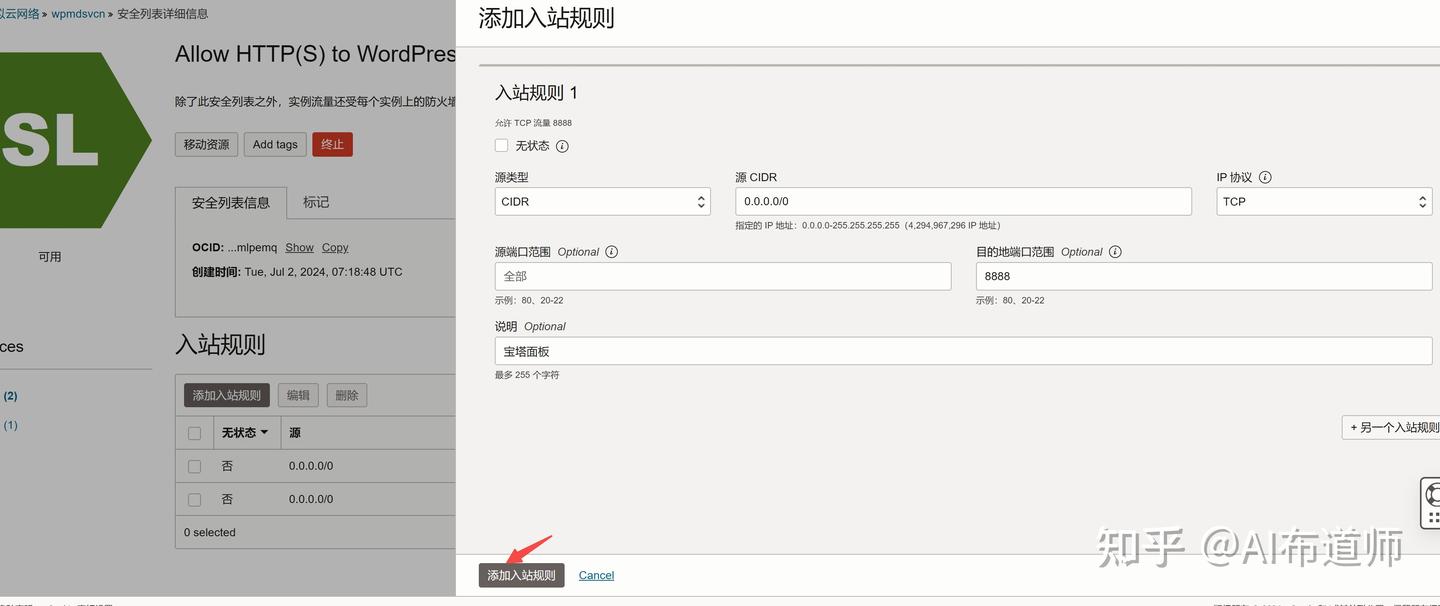
解除端口限制后,就可以在浏览器中打开上面的 外网面板地址 ,输入 username 和 password。
注意:首次登陆需要绑定下宝塔面板账号,没有的话免费注册一个即可~
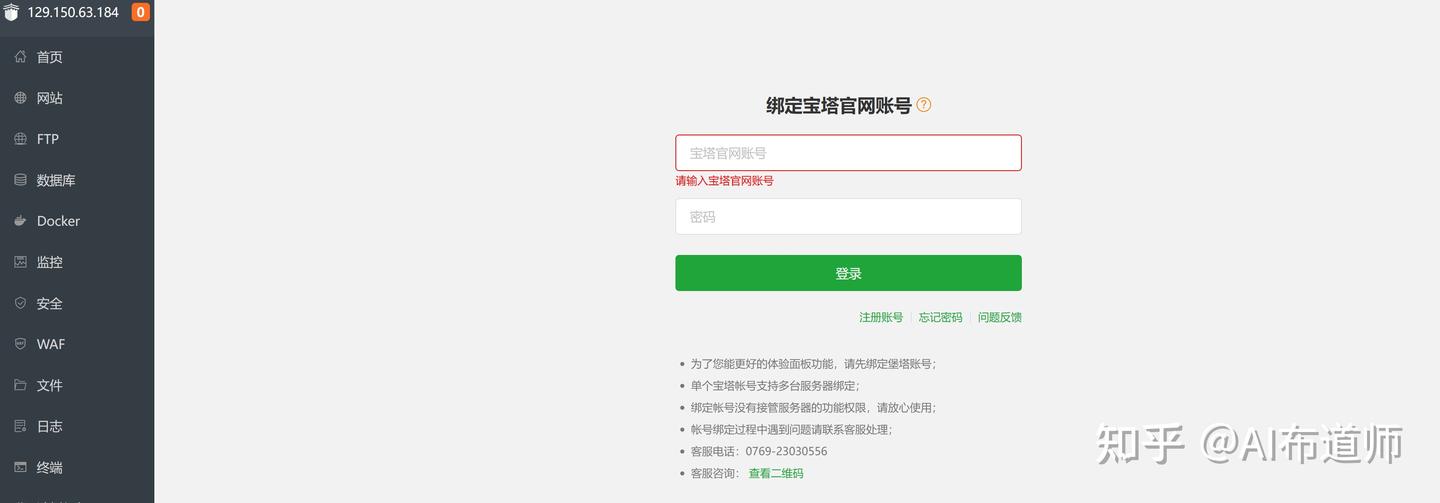
登陆成功,首次进入宝塔页面,会有一个插件推荐安装,如果不装,后续也可以在左侧菜单栏的软件商店进行安装:
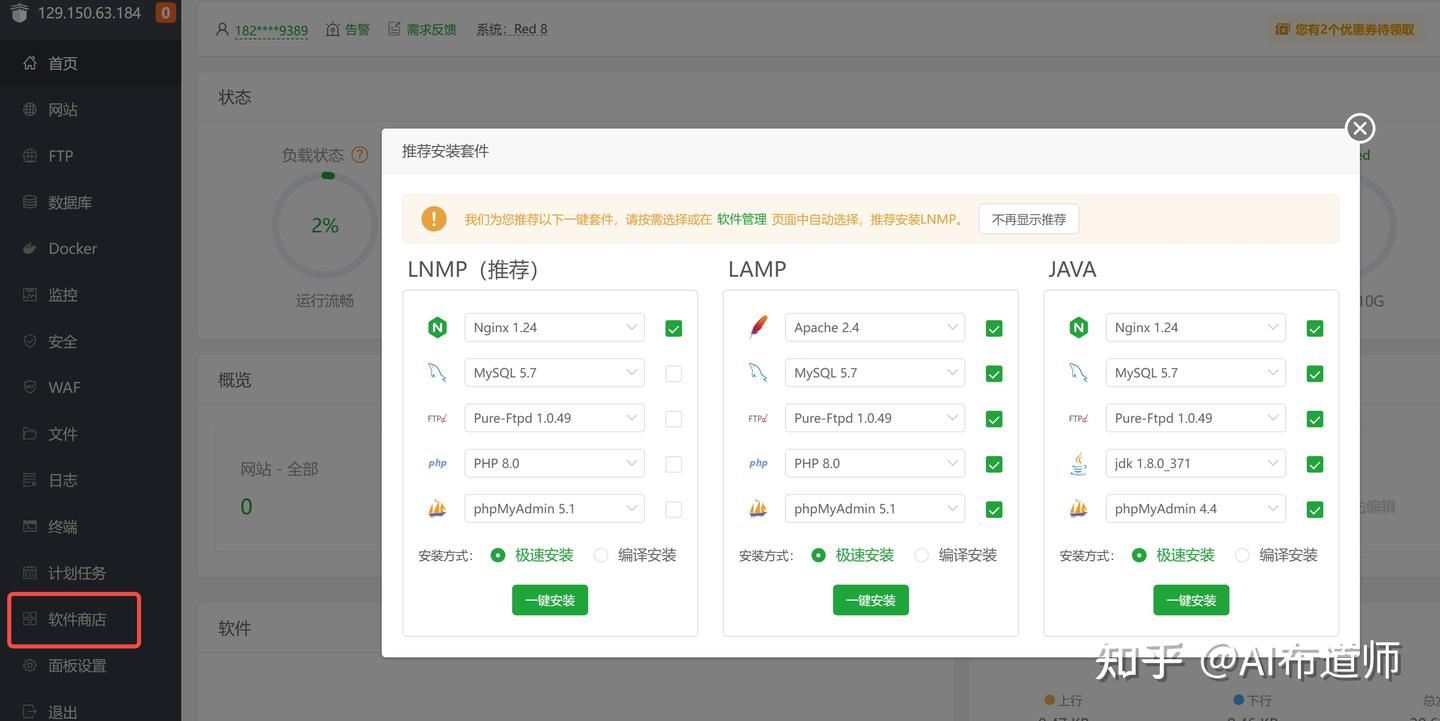
4.3.2 安装 docker
有了宝塔面板,安装 docker 就很方便了。
点击宝塔面板左侧菜单栏的 Docker,首次进入需要安装docker 和 docker-compose。
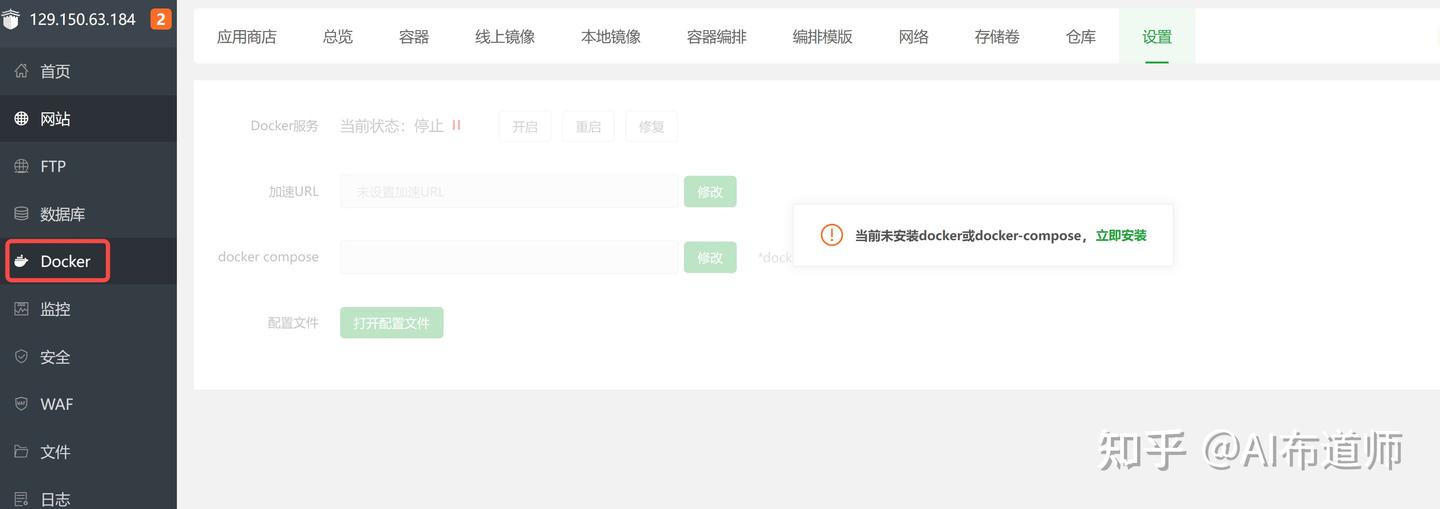
注意:为了加快安装速度,安装方式建议选择自定义,然后采用阿里云镜像:
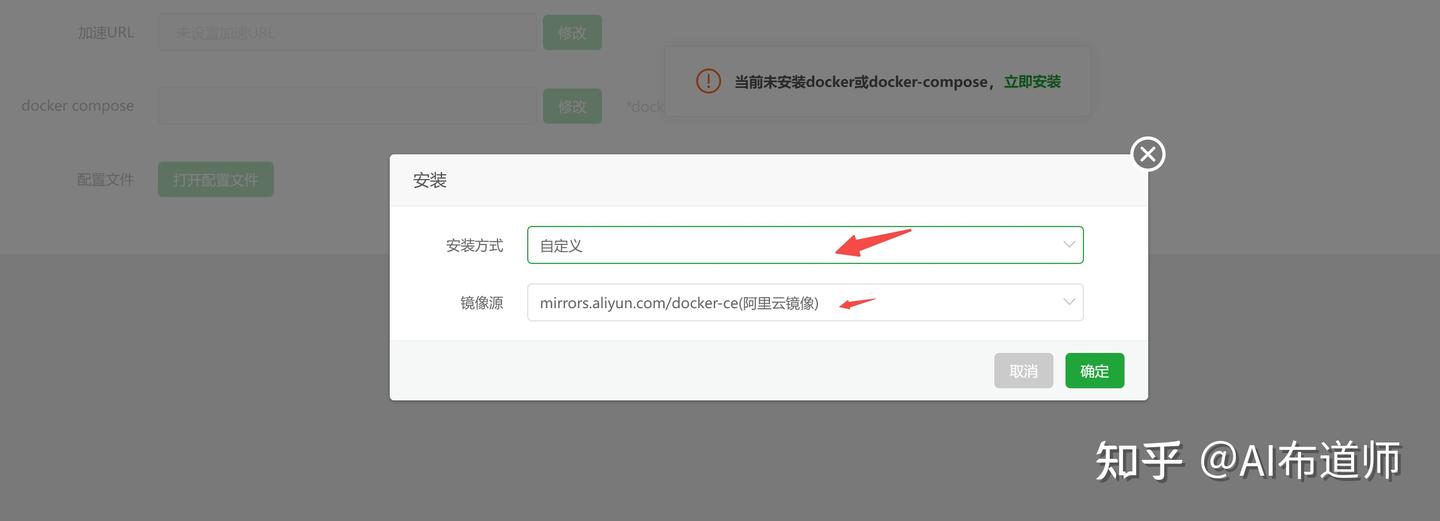
安装成功后,在终端进行检查,返回版本号说明安装成功:
[opc@instance-20240702-1632 ~]$ docker -v
Docker version 26.1.4, build 5650f9b
[opc@instance-20240702-1632 ~]$ docker-compose -v
Docker Compose version v2.27.14.3.3 安装 Node
点击宝塔面板左侧菜单栏网站,在 Node 项目中选择 Node版本管理器。
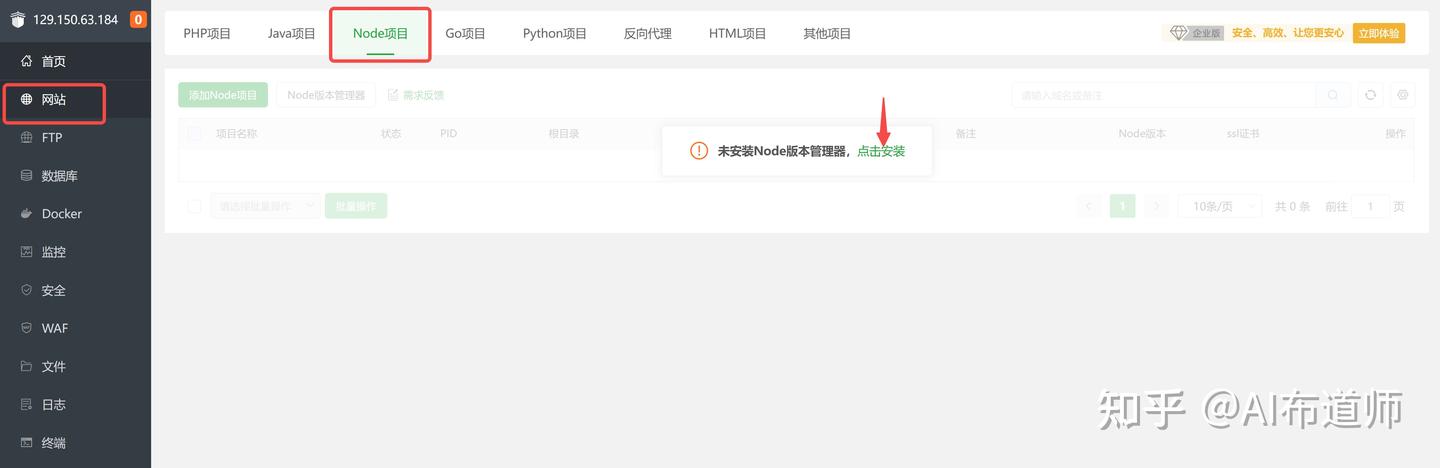
选择最新的 LTS 版本进行安装,成功后可以看到软件安装位置:
我们也可以在终端中进行测试,返回版本号代表成功:
[opc@instance-20240702-1632 ~]$ /www/server/nodejs/v20.15.0/bin/node -vv20.15.0为了更快捷使用 node 以及 npm 等命令,需要把上述地址放到系统环境变量中,然后再执行 node -v 就 OK 了,命令如下:
[opc@instance-20240702-1632 ~]$ echo "export PATH=$PATH:/www/server/nodejs/v20.15.0/bin/" >> ~/.bashrc
[opc@instance-20240702-1632 ~]$ source ~/.bashrc
[opc@instance-20240702-1632 ~]$ node -v
v20.15.04.3.4 安装更多…
有了宝塔面板,你想安装啥,都可以在 软件商店 中找到,可以查看本站其他服务器面板教程。
写在最后
至此,我们一起走完了“Oracle Cloud服务器注册及配置”的完整流程。
祝各位都能成功开启你的 Oracle 白嫖之旅!
同时请注意薅羊毛不要有骚操作,避免账户被封。耗到羊毛的朋友请留言共同分享喜悦。

